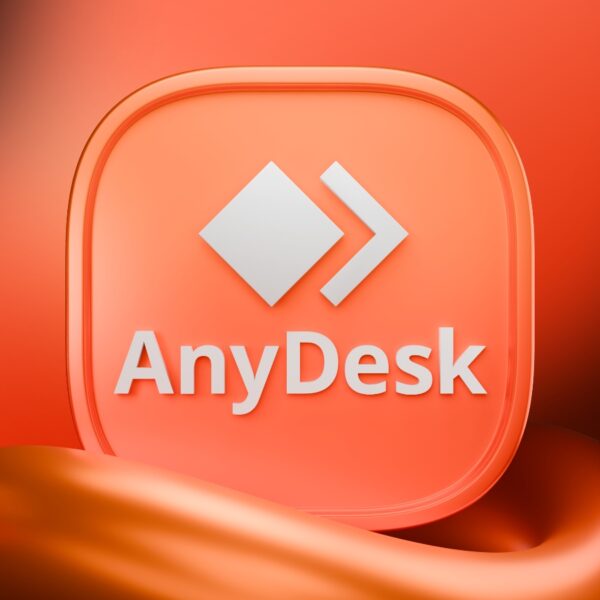ایرپلی (AirPlay) یک قابلیت جذاب و کاربردی در اکوسیستم اپل است که به شما اجازه میدهد صفحه نمایش یا محتوای صوتی و تصویری خود را به صورت بیسیم روی دستگاههای دیگر، مانند اپل تیوی یا مک، پخش کنید. اما اگر کامپیوتر شما ویندوز باشد، چطور میتوانید از این قابلیت استفاده کنید؟ خوشبختانه، با کمک برنامههای جانبی، میتوانید کامپیوتر ویندوزی خود را به یک گیرنده ایرپلی تبدیل کنید و از تمام این مزایا بهرهمند شوید.
در این مقاله از فراسیب، به صورت جامع و کامل، بهترین روشها و برنامهها را به شما معرفی میکنیم تا به راحتی صفحه نمایش آیفون، آیپد یا مک خود را روی کامپیوتر ویندوزی منعکس کرده و عکسها و ویدیوها را پخش کنید. تنها پیشنیاز این کار این است که هر دو دستگاه (دستگاه اپل و کامپیوتر ویندوزی) به یک شبکه وایفای مشترک متصل باشند.
روش اول: استفاده از AirScreen (ساده و رایگان)
AirScreen یک برنامه کاملا رایگان و کاربردی است که به دلیل عدم نیاز به هیچ تنظیمات پیچیدهای، استفاده از آن بسیار آسان است. این برنامه به شما امکان میدهد هم صفحه نمایش دستگاه اپل خود را منعکس کنید و هم فایلهای رسانهای مانند موسیقی را حتی زمانی که دستگاهتان قفل است، روی کامپیوتر پخش کنید.
راهنمای گام به گام:
- دانلود و نصب: ابتدا برنامه Air Screen Mirroring Receiver را از مایکروسافت استور دانلود و سپس اجرا کنید.
- آمادهسازی کامپیوتر: پس از باز شدن برنامه، صفحهای با عنوان «Starting Receiver» (شروع گیرنده) خواهید دید. در این صفحه، نام کامپیوتر، نام شبکه وایفای و گزینهای برای تغییر خروجی صدا نمایش داده میشود؛ برای ادامه کار، این پنجره را باز نگه دارید تا برنامه آماده دریافت سیگنال AirPlay شود.
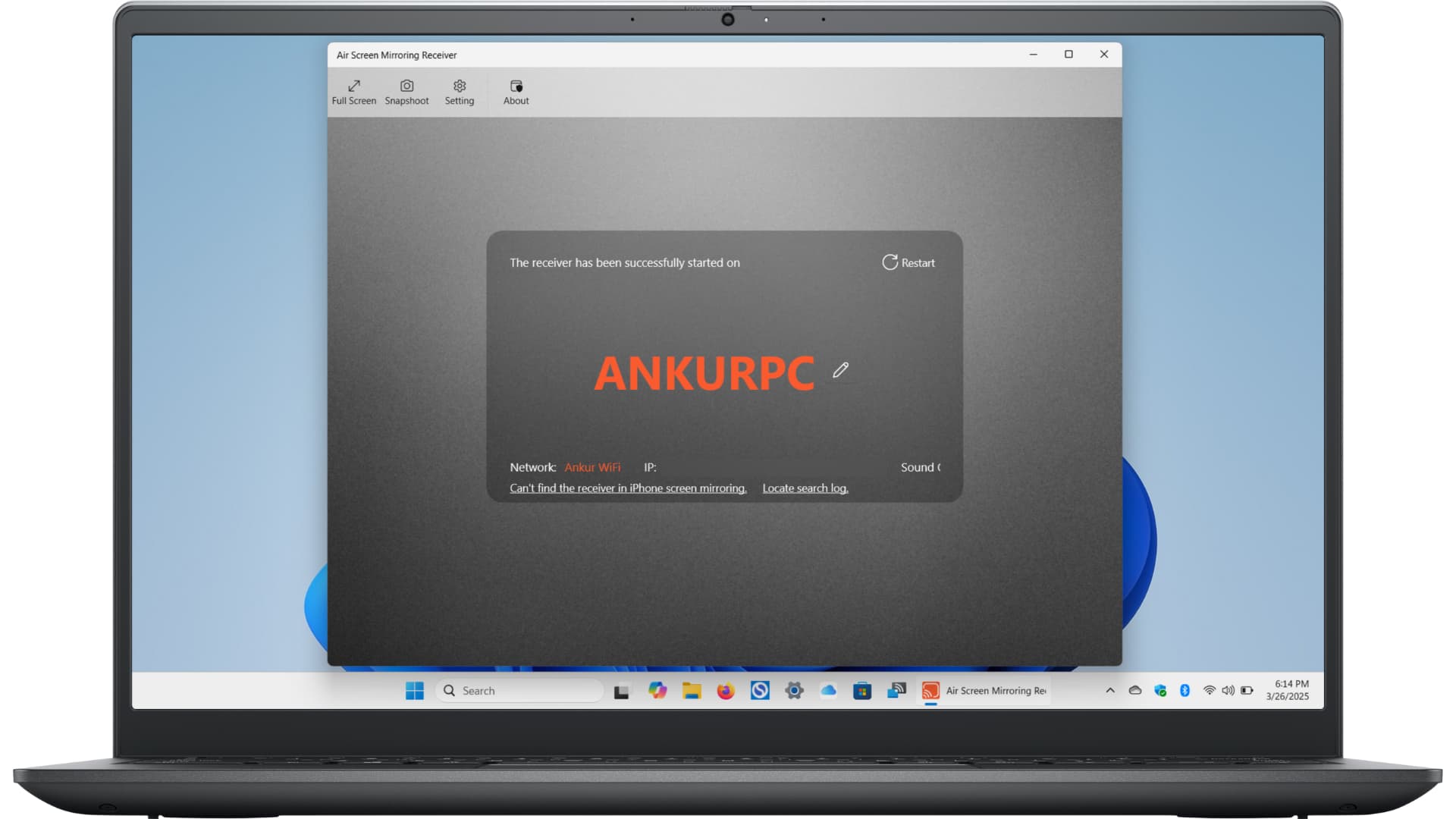
استفاده از AirPlay روی کامپیوتر ویندوزی با Air Screen
- باز کردن کنترل سنتر: حالا به سراغ دستگاه اپل خود (آیفون، آیپد یا مک) بروید و Control Center را باز کنید.
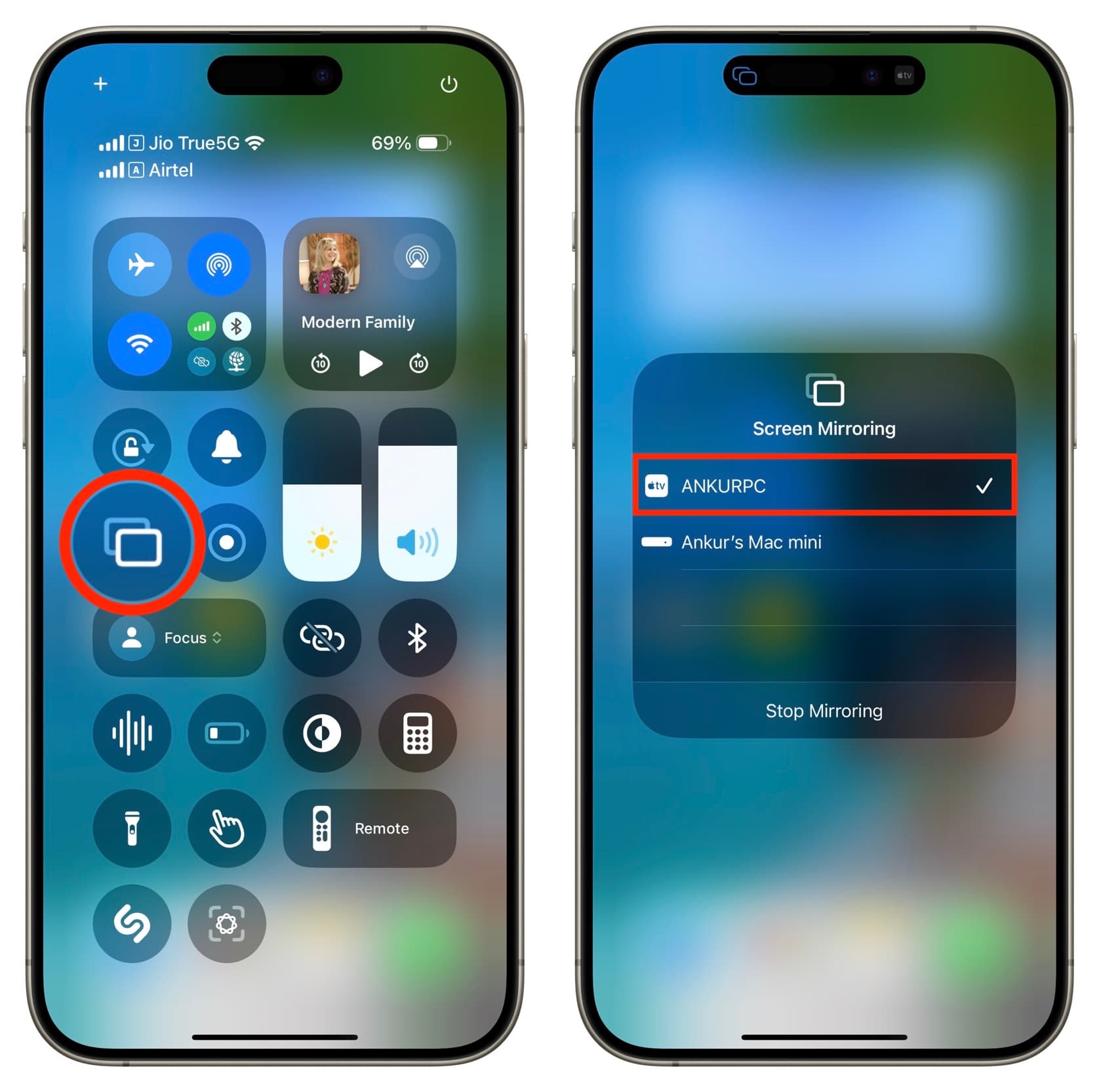
انتقال صفحه نمایش آیفون به کامپیوتر ویندوزی از طریق AirPlay
- شروع بازتاب صفحه: آیکون Screen Mirroring (بازتاب صفحه) را انتخاب کنید؛ در این مرحله، لیستی از دستگاههای قابل ایرپلی نمایش داده میشود. کامپیوتر ویندوزی خود را که با آیکون tv مشخص شده است، از لیست انتخاب کنید.
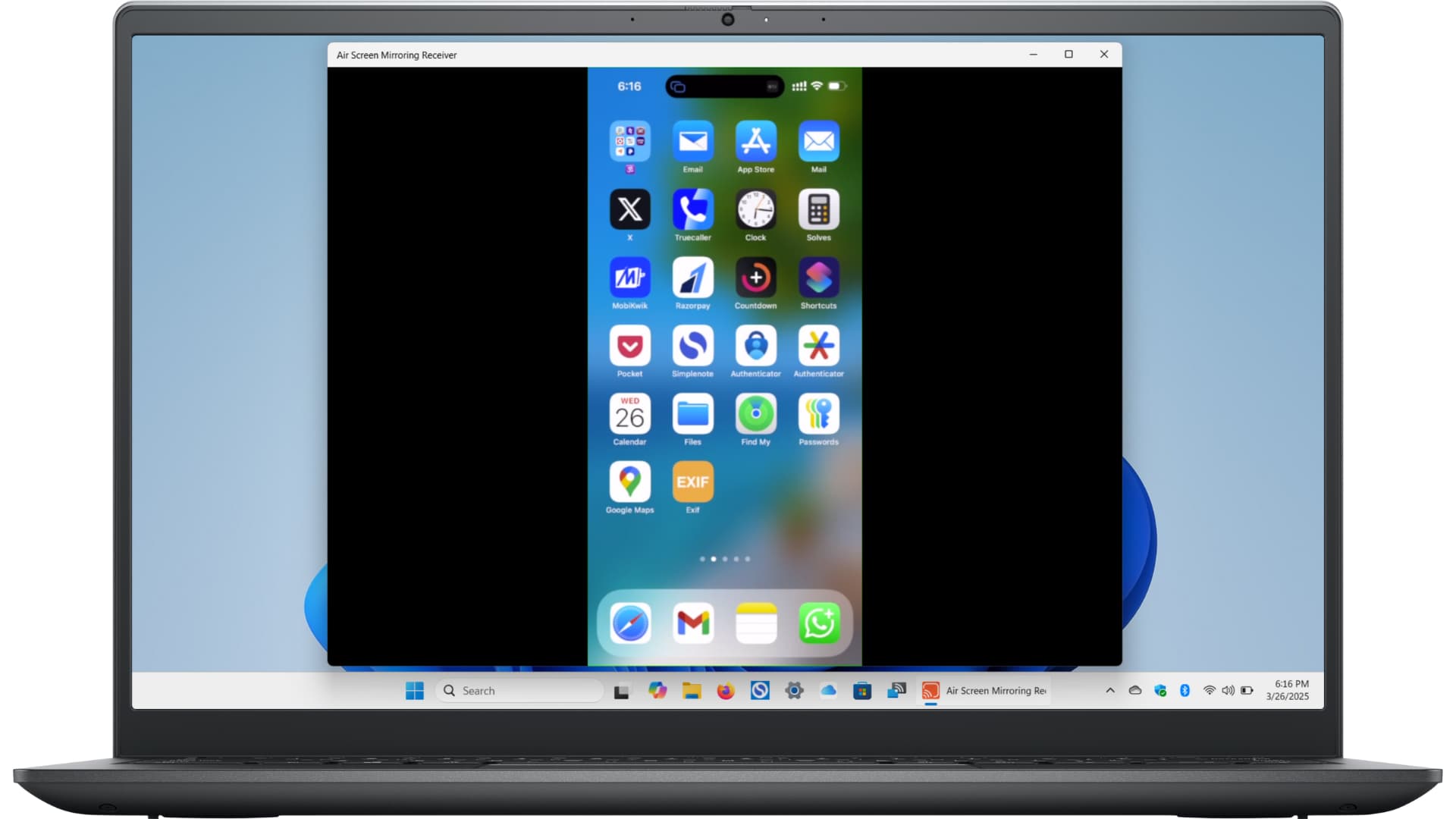
استفاده از Air Screen برای بازتاب صفحه روی کامپیوتر ویندوزی
- مشاهده محتوا: با این کار، صفحه نمایش دستگاه اپل شما بلافاصله روی کامپیوتر ویندوزیتان منعکس میشود. برای اینکه تصویر به صورت تمامصفحه نمایش داده شود و تجربه بهتری داشته باشید، کافیست روی هر نقطه از پنجره AirScreen دوبار کلیک کنید.
با این روش ساده، میتوانید به راحتی محتوای صوتی و تصویری خود را از دستگاه اپل به کامپیوتر ویندوزی منتقل کرده و از تماشای آنها روی یک صفحه بزرگتر لذت ببرید.
اگر قصد دارید یک محتوای صوتی یا تصویری را پخش کنید، کافیست آن را روی دستگاه اپل خود اجرا کنید؛ برای مثال، اگر آهنگی را در Apple Music پخش کنید، AirPlay آن را به صورت بیسیم به کامپیوتر شما منتقل میکند. برای ویدیوهای یوتیوب نیز، کافیست روی آیکون کست (Cast) در پخشکننده ویدیو ضربه زده و کامپیوتر خود را انتخاب کنید.
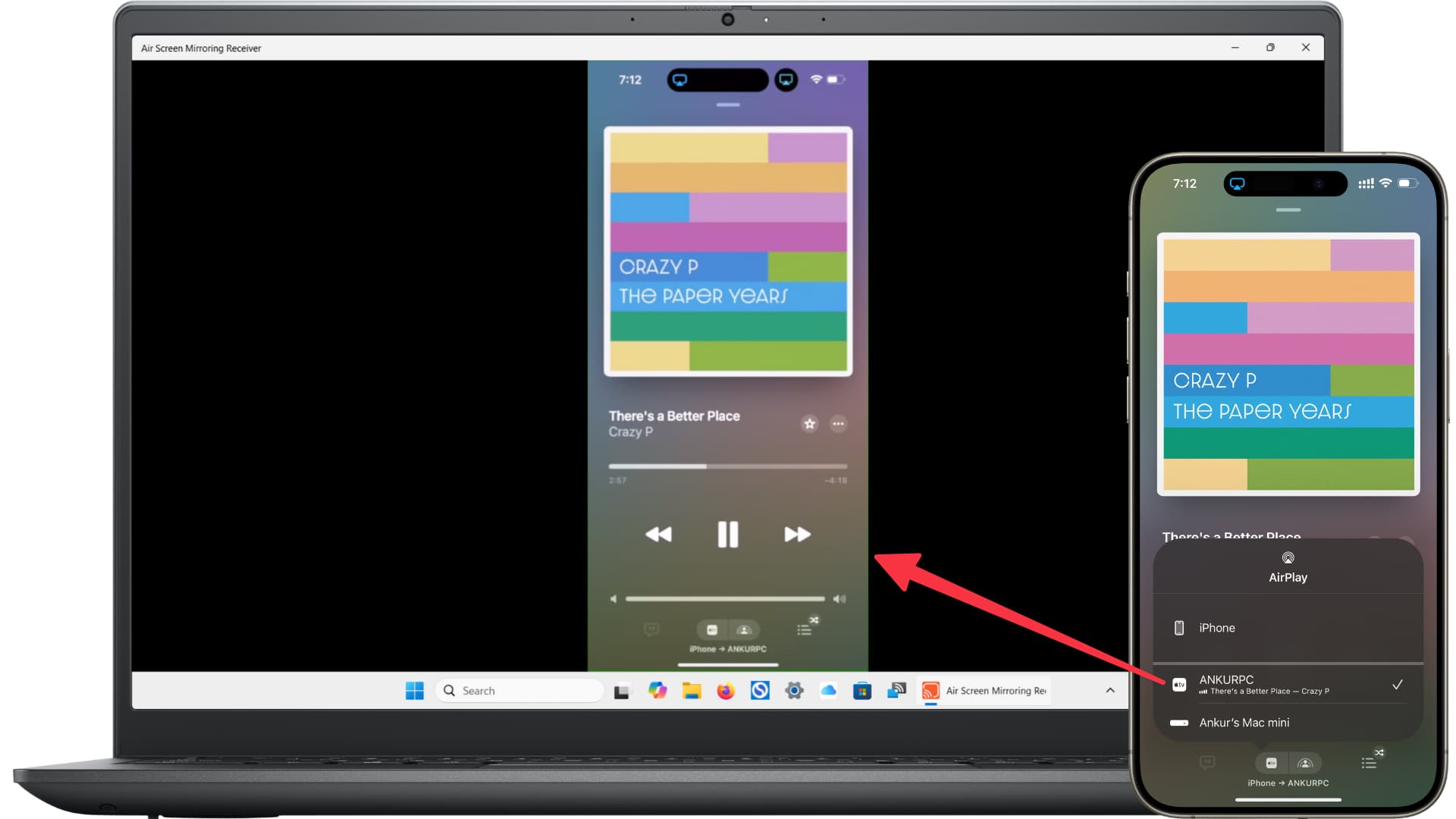
پخش موسیقی از آیفون به کامپیوتر ویندوزی از طریق AirPlay
برای پایان دادن به جلسه AirPlay، باید به Control Center دستگاه اپل خود برگردید، روی آیکون Screen Mirroring ضربه بزنید و سپس گزینه Stop Mirroring (توقف بازتاب) را انتخاب کنید.
محدودیتهای AirScreen
اگرچه AirScreen یک راهحل ساده و کاربردی است، اما یک نقطه ضعف مهم دارد: کیفیت ویدیو. این برنامه استریم ویدیو را به زیر ۷۲۰p محدود میکند که برای تماشای محتوای باکیفیت مناسب نیست. خوشبختانه، برنامه بعدی که معرفی میکنیم این مشکل را حل کرده و کیفیت بالاتری ارائه میدهد.
برای کسب اطلاعات بیشتر در مورد این سرویسهای اپل که به طور رسمی روی ویندوز در دسترس نیستند، میتوانید به مقاله چطور از اپل موزیک و ۱۳ سرویس دیگر اپل روی ویندوز استفاده کنیم؟ مراجعه کنید؛ این مقاله به شما کمک میکند تا با این سرویسها بیشتر آشنا شوید و راههای استفاده از آنها را بیاموزید.
روش دوم: استفاده از AirServer (با کیفیت بالا)
اگر کیفیت ویدیو برای شما اهمیت دارد و به دنبال تجربهای حرفهایتر هستید، AirServer بهترین گزینه است؛ ویژگی برجسته این برنامه، وضوح تصویر فوقالعاده بالا در AirPlay است که حتی از AirScreen نیز بهتر عمل میکند. این برنامه ویدیو را به جای یک پنجره کوچک و عمودی، در یک پنجره بزرگ و افقی (Landscape) به کامپیوتر شما منتقل میکند تا از فضای صفحه نمایش به بهترین شکل ممکن استفاده کنید.
AirServer یک قابلیت منحصربهفرد به نام AirPlay Audio Receiver دارد که میتواند کامپیوتر شما را به یک اسپیکر هوشمند شبیه به HomePod تبدیل کند. با این ویژگی، میتوانید موسیقی را از دستگاه اپل خود مستقیما به کامپیوترتان پخش کرده و از صدای باکیفیت لذت ببرید.
از آنجایی که AirServer یک برنامه پولی است، توسعهدهندگان آن یک دوره آزمایشی ۳۱ روزه رایگان و بدون محدودیت ارائه میدهند؛ این فرصت طلایی به شما امکان میدهد تا تمام قابلیتهای آن را تست کنید و قبل از خرید، از عملکرد و کیفیت آن کاملاً مطمئن شوید.
راهنمای گام به گام:
- دانلود و شروع دوره آزمایشی: ابتدا AirServer را از Microsoft Store دانلود و نصب کنید؛ پس از اجرای برنامه، گزینه Continue Trial (ادامه دوره آزمایشی) را انتخاب کنید. در این مرحله، نیازی به تغییر تنظیمات پیشفرض نیست.
- اتصال از طریق کنترل سنتر: حالا به سراغ دستگاه اپل خود (آیفون، آیپد یا مک) بروید و Control Center را باز کنید. سپس روی گزینه Screen Mirroring (بازتاب صفحه) ضربه بزنید؛ از لیستی که ظاهر میشود، کامپیوترتان را انتخاب کنید تا فرآیند AirPlay آغاز شود.
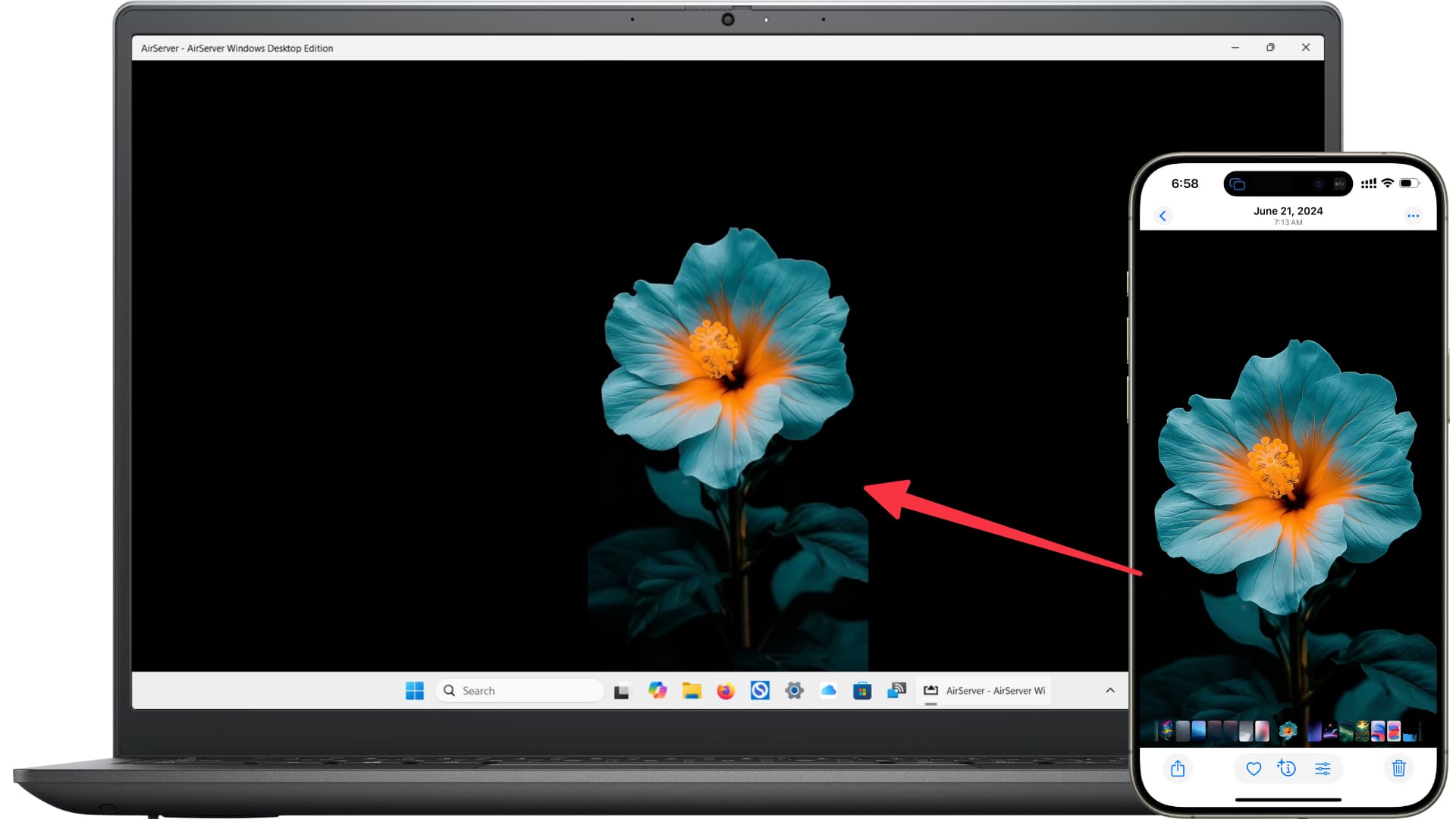
انتقال AirPlay از آیفون به کامپیوتر ویندوزی با استفاده از AirServer
- پایان جلسه: برای پایان دادن به جلسه AirPlay، دو روش ساده پیش رو دارید:
- از طریق دستگاه اپل: به Control Center برگردید و بازتاب صفحه را خاموش کنید.
- از طریق برنامه AirServer: در خود برنامه AirServer روی کامپیوتر، روی آیکون چشم یا علامت X کلیک کنید.
روش سوم: استفاده از X-Mirage (با قابلیتهای چندگانه)
X-Mirage یک برنامه همهکاره است که کامپیوتر ویندوزی شما را به یک گیرنده ایرپلی برای دستگاههای اپل و یک صفحه نمایش Google Cast برای گوشیهای اندرویدی تبدیل میکند. این قابلیت دوگانه به شما امکان میدهد تا بدون نیاز به برنامههای مختلف، هر دو نوع دستگاه را مدیریت کنید.
ویژگی مهم X-Mirage، کیفیت تصویر فوقالعاده آن است؛ با انتخاب گزینه 4K Quad Full HD در تنظیمات برنامه، میتوانید کیفیت ویدیو را به طور چشمگیری افزایش دهید و از تماشای محتوای خود روی صفحه بزرگتر لذت ببرید. این برنامه یک دوره آزمایشی ۷ روزه رایگان ارائه میدهد تا بتوانید تمام امکانات آن را قبل از خرید بررسی کنید و از کارایی آن مطمئن شوید.
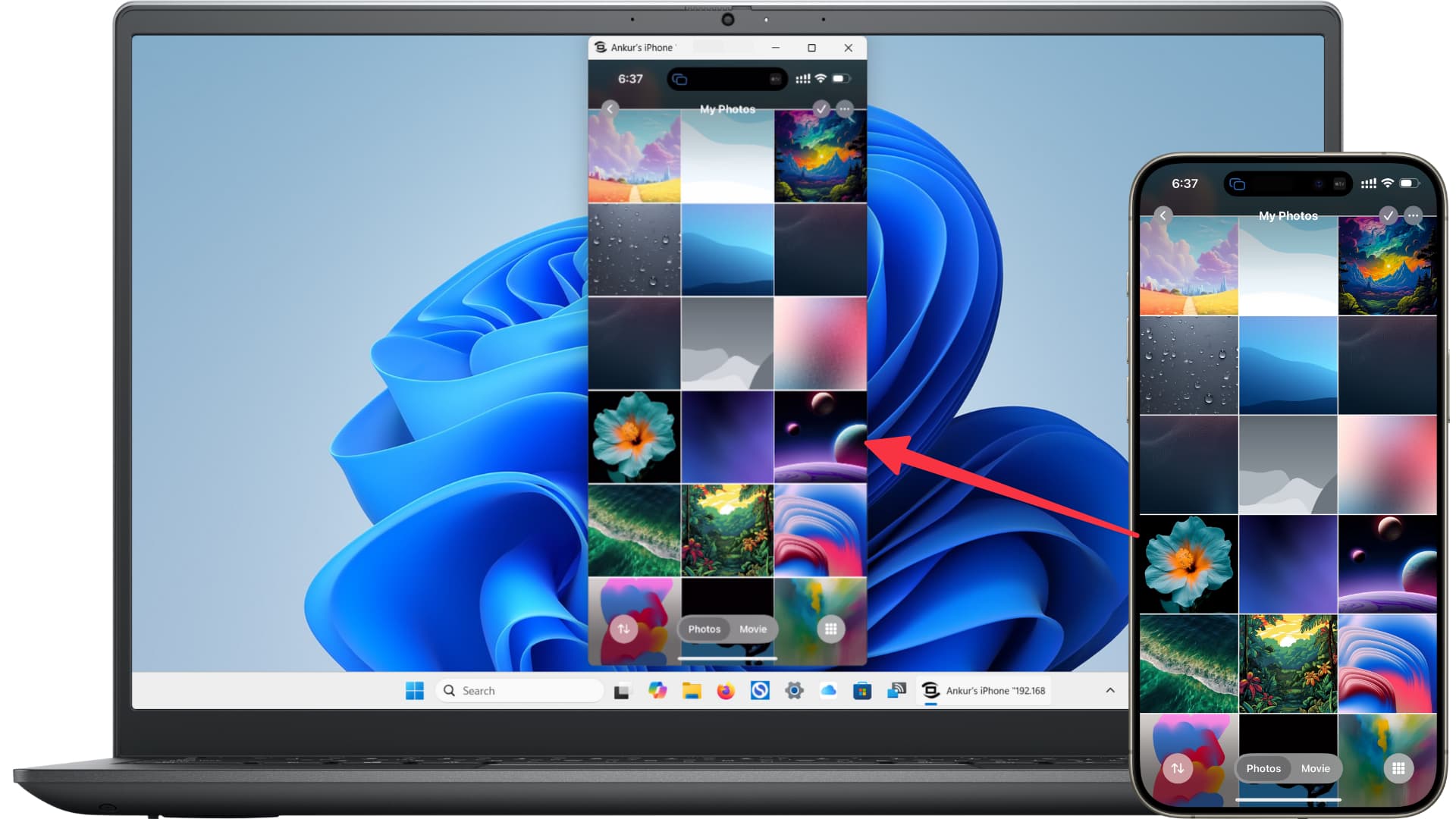
استفاده از برنامه AirPlay ایکس-میراژ (X-Mirage) روی کامپیوتر ویندوزی برای بازتاب صفحه آیفون به آن
نحوه اتصال:
- ابتدا برنامه X-Mirage را روی کامپیوتر ویندوزی خود نصب و اجرا کنید.
- روی دستگاه اپل خود (آیفون، آیپد یا مک)، Control Center را باز کنید.
- دکمه Screen Mirroring (بازتاب صفحه) را انتخاب کنید.
- از لیست دستگاههای موجود، گزینه X-Mirage [نام کامپیوتر شما] را انتخاب کنید تا فرآیند بازتاب صفحه آغاز شود؛ با این روش، محتوای صفحه نمایش شما به سرعت روی مانیتور کامپیوتر ویندوزیتان نمایش داده خواهد شد.
روش چهارم: استفاده از EasyCast (با قابلیت ضبط صفحه)
EasyCast رویکرد متفاوتی نسبت به سایر برنامهها دارد و از قابلیت ضبط صفحه نمایش داخلی آیفون و آیپد برای پخش محتوا روی کامپیوتر ویندوزی استفاده میکند؛ این برنامه یک راهکار ساده و موثر برای استریم بیسیم ویدیو ارائه میدهد.
نسخه رایگان EasyCast کیفیت پخش را به ۷۲۰p و نرخ ۳۰ فریم در ثانیه محدود میکند، اما با خرید اشتراک سالانه (با هزینه ۶ دلار)، میتوانید به کیفیت ۱۰۸۰p و ۶۰ فریم در ثانیه دسترسی پیدا کنید که برای تماشای ویدیوهای باکیفیت و بازیها بسیار مناسب است.
راهنمای گام به گام:
- نصب برنامه روی هر دو دستگاه: ابتدا برنامه EasyCast را هم روی کامپیوتر ویندوزی خود (از مایکروسافت استور) و هم روی آیفون یا آیپد خود (از اپ استور) دانلود و نصب کنید.
- ایجاد کد QR: برنامه را روی کامپیوتر خود باز کرده و روی آیکون QR کد کلیک کنید؛ با این کار یک کد QR روی صفحه نمایش داده میشود که برای برقراری ارتباط استفاده میشود.
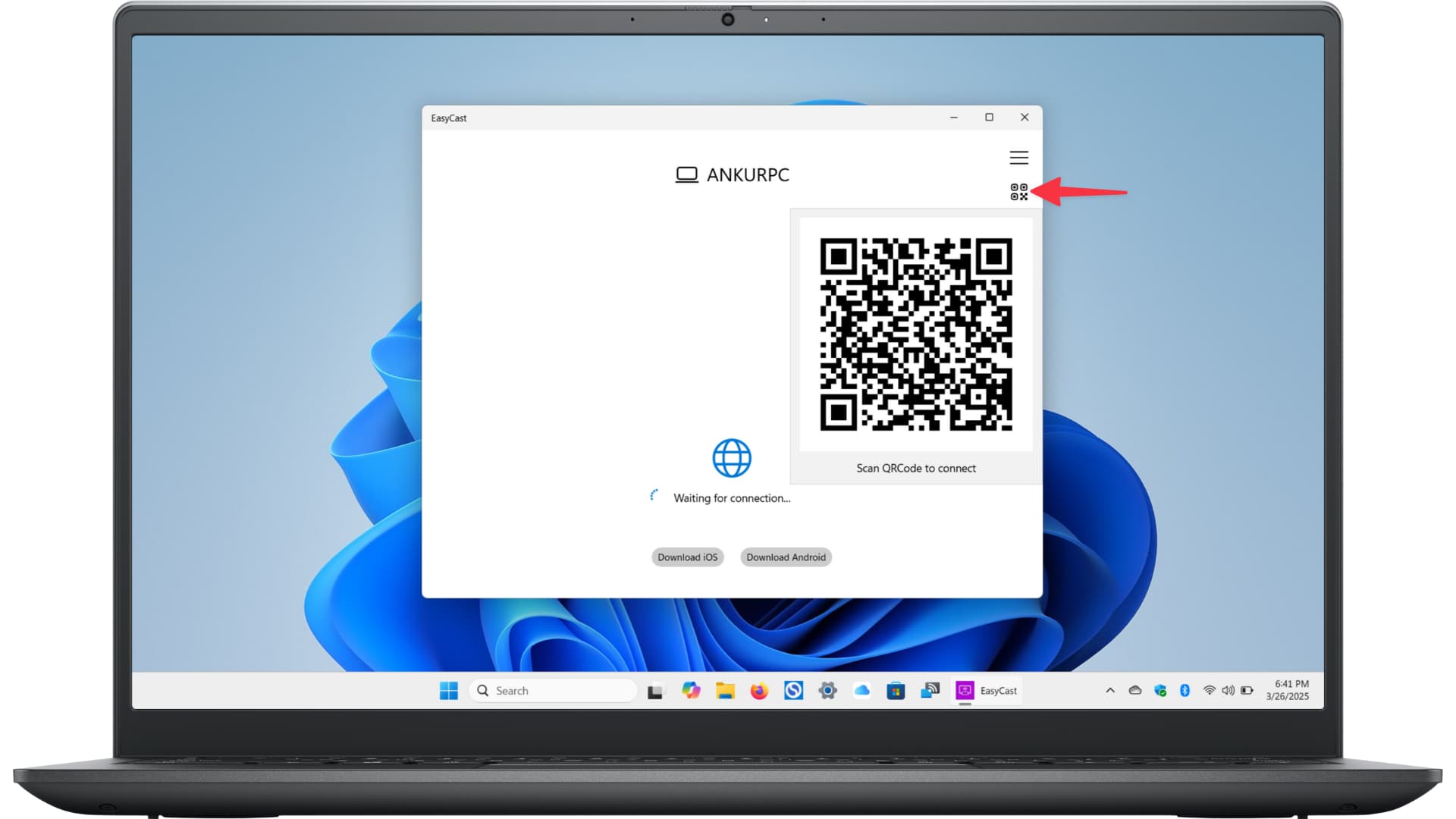
کد QR در برنامه EastCast روی کامپیوتر ویندوزی
- اسکن کد: حالا برنامه EasyCast را روی دستگاه اپل خود اجرا کنید و به آن اجازه دسترسی به شبکه محلی را بدهید. سپس روی آیکون اسکنر در بالای صفحه ضربه بزنید و کد QR نمایش داده شده روی کامپیوتر را اسکن کنید.
- شروع پخش: پس از اسکن موفقیتآمیز، رابط Screen Broadcast به طور خودکار در آیفون یا آیپد شما باز میشود؛ روی Start Broadcast (شروع پخش) ضربه بزنید و سپس به صفحه اصلی دستگاه خود برگردید. هر آنچه روی صفحه دستگاه شما نمایش داده میشود، بلافاصله روی کامپیوتر ویندوزیتان منعکس خواهد شد.
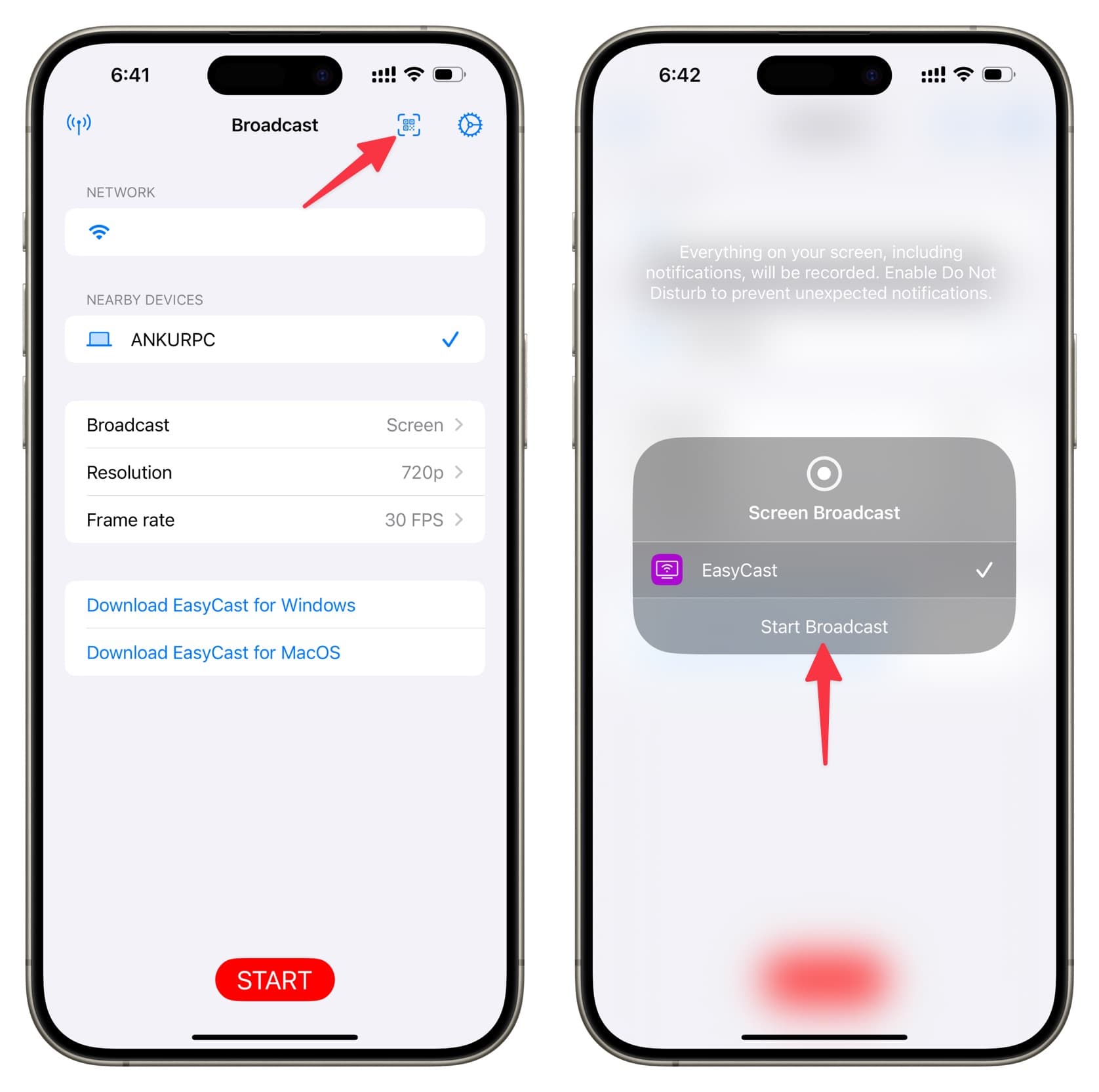
استفاده از برنامه EasyCast روی آیفون برای AirPlay به کامپیوتر ویندوزی
سایر برنامههای AirPlay برای ویندوز
علاوه بر برنامههایی که معرفی شدند، گزینههای دیگری نیز برای ایرپلی روی ویندوز وجود دارد؛ برخی کاربران از AirScreen برای پخش فایلهای صوتی و از AirServer برای عکسها، ویدیوها و بازتاب کلی صفحه استفاده میکنند. همچنین، برنامههایی مانند LonelyScreen و iMyFone MirrorTo نیز قابل بررسی هستند.
نسخه رایگان iMyFone MirrorTo کیفیت ویدیوی بسیار پایینی دارد و یک واترمارک به استریم اضافه میکند که استفاده از آن را برای کارهای جدی عملا غیرممکن میسازد. با این حال، با خرید نسخه پولی، میتوانید به ابزارهای پیشرفتهای دسترسی پیدا کنید که تجربه ایرپلی را به طور چشمگیری بهبود میبخشند؛ اگر به دنبال یک راهحل حرفهای هستید، بررسی این برنامه ارزش دارد.
روشهای جایگزین و محدودیتهای نمایش بیسیم ویندوز
بسیاری از کاربران به دنبال استفاده از قابلیتهای داخلی ویندوز برای بازتاب صفحه نمایش دستگاههای اپل هستند، اما این روشها محدودیتهای خاص خود را دارند.
محدودیتهای Windows Wireless Display
ویندوز دارای یک ویژگی داخلی به نام Wireless Display است که صفحه نمایش را به صورت بیسیم منتقل میکند، اما این قابلیت فقط با برنامههای سازگار با Miracast روی آیفون کار میکند. متاسفانه، پیدا کردن برنامههای رایگان Miracast در اپ استور بسیار دشوار است و اغلب گزینههای موجود، پولی هستند و نسخه آزمایشی رایگان ندارند. این موضوع باعث میشود نتوانید قبل از خرید، از عملکرد آنها مطمئن شوید. اگرچه اپل این امکان را فراهم کرده تا در صورت عدم کارکرد صحیح برنامه، درخواست بازپرداخت دهید، اما این فرآیند ممکن است زمانبر باشد.
راهکارهای انجمنهای فنی
برخی کاربران در انجمنهای فنی مانند Microsoft Tech Community روشهایی را برای بازتاب صفحه نمایش آیفون و آیپد روی ویندوز، بدون نیاز به نرمافزار اضافی، به اشتراک گذاشتهاند. با این حال، باید توجه داشت که این ترفندها ممکن است برای همه کاربران و در تمام شرایط کارایی نداشته باشند.
با توجه به این محدودیتها، استفاده از برنامههای شخص ثالث مانند AirScreen، AirServer و X-Mirage که در این مقاله معرفی شدند، بهترین و قابل اعتمادترین راهکار برای ایرپلی از دستگاههای اپل به ویندوز محسوب میشوند.
نتیجهگیری: بهترین راهکار برای ایرپلی روی ویندوز چیست؟
همانطور که دیدید، ایرپلی به صورت پیشفرض روی ویندوز در دسترس نیست، اما برنامههای شخص ثالث راهکارهای قدرتمندی برای این کار ارائه میدهند:
- اگر به دنبال یک راهحل ساده و رایگان هستید، AirScreen گزینه مناسبی است، اما باید کیفیت ویدیوی پایینتر آن را بپذیرید.
- برای کیفیت بالاتر و ویژگیهای پیشرفته، AirServer بهترین انتخاب است و دوره آزمایشی طولانی آن به شما امکان میدهد با خیال راحت تصمیم بگیرید.
- اگر به یک برنامه همهکاره نیاز دارید که همزمان از AirPlay و Google Cast پشتیبانی کند، X-Mirage انتخاب ایدهآلی خواهد بود.
- EasyCast نیز یک روش جایگزین جذاب است که با استفاده از قابلیت ضبط صفحه نمایش آیفون کار میکند.
در نهایت، استفاده از Wireless Display ویندوز به دلیل محدودیتهای سازگاری با Miracast، برای کاربران اپل گزینه مطمئنی نیست. بنابراین، بهترین کار این است که یکی از برنامههای معرفیشده را امتحان کنید تا بهترین گزینه را برای نیازهای خود پیدا کنید.
سوالات متداول
- آیا AirPlay به صورت پیشفرض در ویندوز پشتیبانی میشود؟
خیر، AirPlay یک قابلیت اختصاصی برای اکوسیستم اپل است و به طور رسمی روی ویندوز در دسترس نیست؛ برای استفاده از آن، باید از برنامههای شخص ثالث مانند AirScreen یا AirServer استفاده کنید.
- بهترین برنامه برای AirPlay با کیفیت بالا کدام است؟
اگر به دنبال بهترین کیفیت ویدیو و عملکرد هستید، AirServer بهترین گزینه است؛ این برنامه از وضوح تصویر بالا پشتیبانی میکند و تجربه بهتری برای تماشای ویدیوها ارائه میدهد.
- آیا برای AirPlay به کابل نیاز دارم؟
خیر، ایرپلی یک فناوری بیسیم است؛ تنها شرط لازم این است که هر دو دستگاه (آیفون، آیپد یا مک و کامپیوتر ویندوزی) به یک شبکه وایفای مشترک متصل باشند.
- آیا برنامههای رایگانی برای این کار وجود دارد؟
بله، برنامههایی مانند AirScreen به صورت رایگان در دسترس هستند؛ اگرچه این برنامهها ممکن است محدودیتهایی در کیفیت ویدیو داشته باشند، اما برای نیازهای اولیه مانند پخش موسیقی یا بازتاب صفحه نمایش مناسب هستند.
- آیا میتوان از قابلیت Windows Wireless Display برای AirPlay استفاده کرد؟
این قابلیت ویندوز فقط با دستگاههای Miracast سازگار است و به طور مستقیم از ایرپلی پشتیبانی نمیکند؛ از آنجایی که برنامههای Miracast رایگان برای آیفون کمیاب هستند، استفاده از برنامههای اختصاصی ایرپلی راهکار مطمئنتری است.